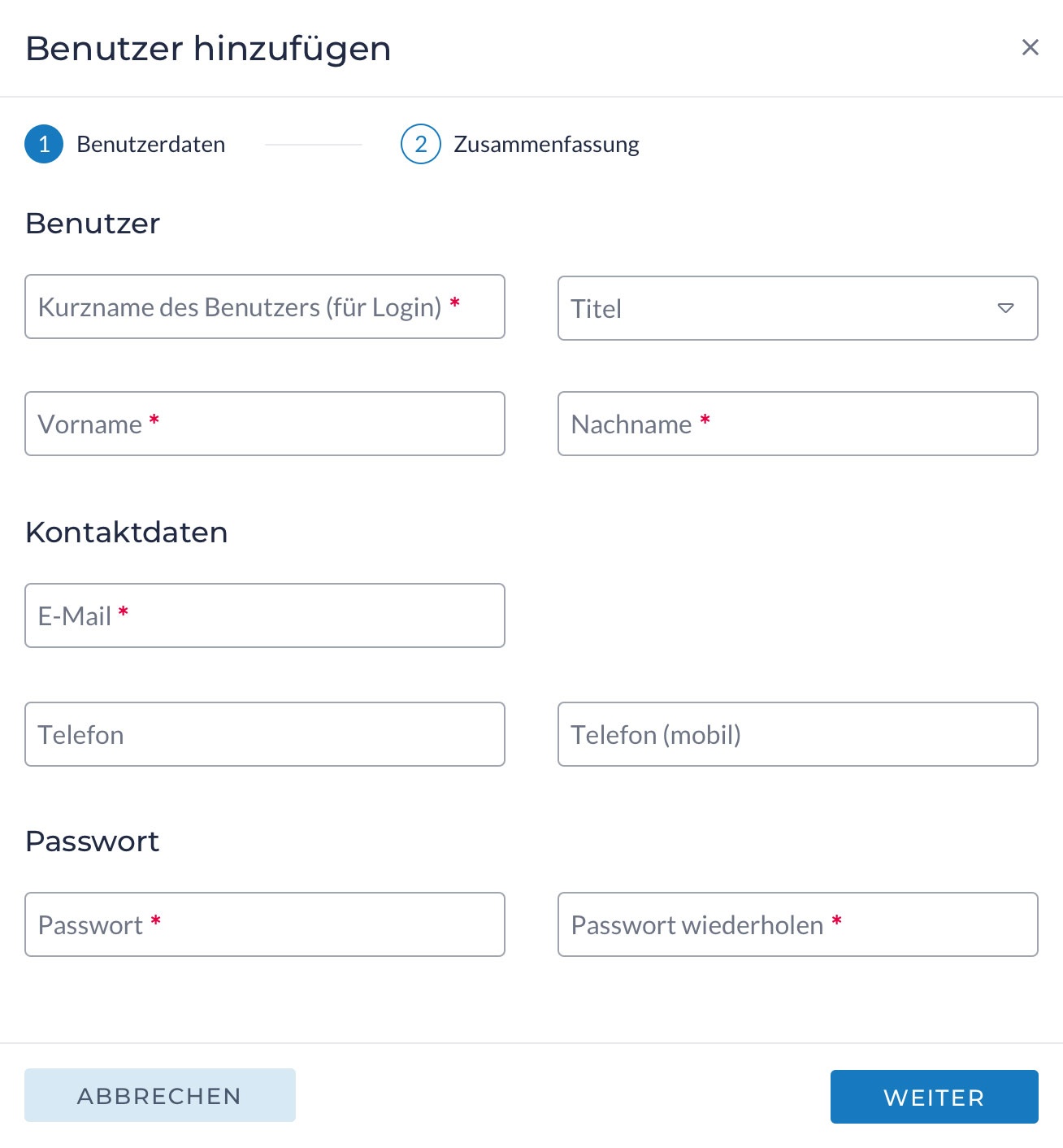RED connect plus - weitere Benutzer einrichten
Sollen weitere Benutzer (z.B. andere Ärzte der Praxis) auf RED connect plus zugreifen, kann für diese jeweils ein eigener Zugang eingerichtet werden.
Schritt 1 - Aufruf Benutzerverwaltung
Melden Sie sich mit dem Hauptnutzer in RED connect an und wählen Sie im linken Menü die Option Stammdaten und darin die Auswahl Benutzer. Sie sehen eine Liste der vorhandenen Benutzer.
Schritt 2 - neuen Benutzer anlegen (RED connect plus Funktion)
Mit einem Klick auf das Plus-Icon oberhalb der Benutzerliste legen Sie einen neuen Benutzer an. Es öffnet sich ein Eingabedialog, in dem Sie die Daten des neuen Benutzers eingeben können.
.
Kurzname des Benutzers - den Kurznamen des Benutzers verwenden Sie später für die Anmeldung (→ RED connect - Anmeldung). Er sollte daher einfach zu merken sein.
Passwort - das Passwort benötigt der neue Benutzer später ebenfalls für die Anmeldung
Mit Klick auf “weiter” gelangen Sie in die Zusammenfassung.
Mit Klick auf “Kostenpflichtig hinzufügen” wird der Benutzer angelegt.
Daten eines vorhandenen Benutzers ändern
Alle Daten eines angelegten Benutzers können jederzeit vom Hauptbenutzer geändert werden. Dazu wählen Sie den gewünschten Benutzer aus der Liste der Benutzer aus, klicken auf das Kontextmenü (das kleine Icon mit den drei Punkten) und wählen Benutzer bearbeiten.
Bitte beachten Sie, dass Sie den geänderten Kurznamen des Benutzers bei der nächsten Anmeldung verwenden müssen!
Als RED connect basis Kunde, sehen Sie hier nur Ihren Hauptnutzer, da Sie nur mit RED connect plus zusätzliche Benutzer hinzufügen können.